1、在浏览器中输入:192.168.0.1 按回车键输入默认登录密码:admin点击确定。 2、点击安全防护点击选择开启或关闭,默认是开启状态点击限制上网,可以限制对应设备上网或者点击一键限制,将......
2023-04-27 202 无线路由器安全防护设置
1、直接将入户的网线(没有猫的用户)或者猫出来的网线(有猫的用户 )接在路由器的WAN口,再找一根短网线,一头接电脑,一头接路由器LAN1/LAN2/LAN3/LAN4任意接口,接线方式如下图:

温馨提示:路由器正常工作状态是指示灯SYS闪烁,WAN口常亮或闪烁,1/2/3/4口中与电脑相连的端口常亮或闪烁。
2、将电脑(XP系统)上的本地连接IP地址设置为“自动获取IP地址”。

3、地址栏中输入:http://tendawifi.com 按回车键,在跳转的页面中点击“开始体验”。
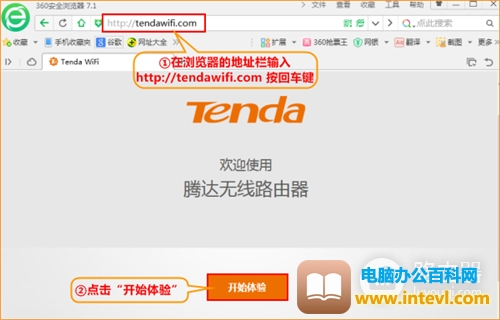
4、输入宽带账号和密码,点击“下一步”参考如下设置步骤:

5、选择无线信号强度、设置路由器的无线信号名称及密码、并设置5-32位的路由器界面登录密码,点击“下一步”,参考如下设置步骤:
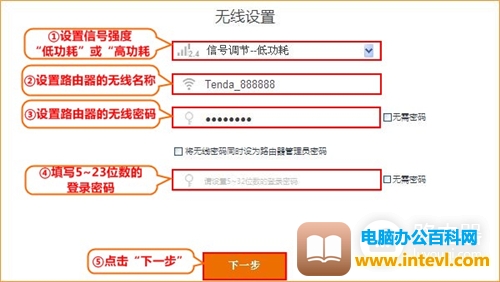
6、“设置完成,路由器正在联网中,请稍候…”,等待大约10秒钟后,在跳转界面点击“更多功能”,参考如下步骤:
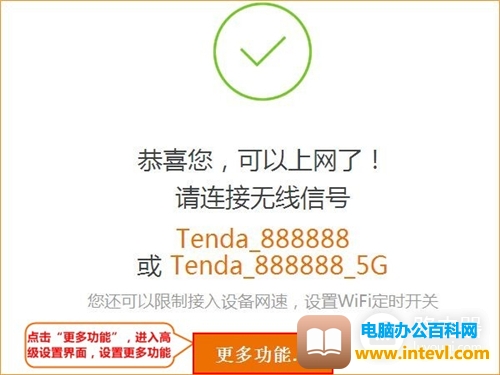
7、输入设置的登录密码,点击“登录”,进入路由器的设置界面,参考如下设置步骤:

8、进入路由器的设置界面后,点击“外网设置”,查看接入信息和联网状态。
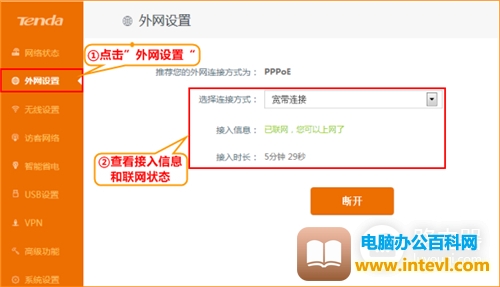
在设置界面,可以查看网路状态,“外网设置”如果显示“已联网,你可以上网了”,说明网络设置成功,就可以浏览网页,上网冲浪了。
温馨提示:通过路由器正常上网后,不需要再点击“宽带连接”,开机就可以直接上网;如果还有其他电脑需要上网,直接将电脑接到路由器1/2/3/4任意空闲接口,参照第二步将本地连接改成自动获取ip即可,不需要再去配置路由器。
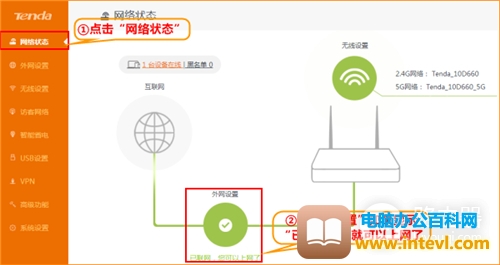
标签: 无线路由器宽带连接上网设置
相关文章
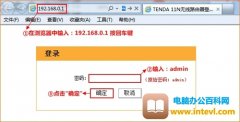
1、在浏览器中输入:192.168.0.1 按回车键输入默认登录密码:admin点击确定。 2、点击安全防护点击选择开启或关闭,默认是开启状态点击限制上网,可以限制对应设备上网或者点击一键限制,将......
2023-04-27 202 无线路由器安全防护设置
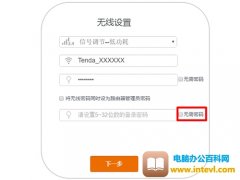
1、首先需要说明一点,腾达AC9路由器是没有默认登录密码了,所以用admin是无法登录的。如果在第一次设置腾达AC9路由器的时候,把登录密码设置成了无需密码,也就是腾达AC9路由器没有登录......
2023-04-27 200 无线路由器登录密码

1、首先我们要先连接路由器,腾达AC6路由器上一共有4个网线接口,1个WAN接口,3个LAN接口。请在腾达AC6路由器注意查看,先找到WAN接口。腾达AC6路由器的WAN接口,连接猫、光猫或者入户宽带网......
2023-04-27 201 无线路由器上网设置

1、在浏览器地址栏中输入:http://tendawifi.com 按回车键在跳转的页面中输入登录密码,然后点击登录 。(登录密码是用户之前自己设置的) 2、点击访客网络 点击开启访客网络设置2.4G网络名称、......
2023-04-24 201 无线路由器访客网络设置

在腾达路由器中设置IP与MAC地址绑定之前,需要先弄清楚自己电脑/手机的MAC地址,并规划好具体的IP地址与MAC地址的绑定关系。 1、在浏览器中输入:192.168.0.1并按下回车键输入默认密码:admi......
2023-04-24 200 无线路由器IP与MAC地址绑定